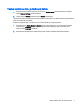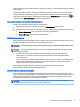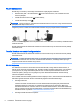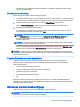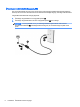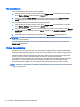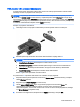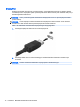User Guide - Ubuntu
Heli kontrollimine
Arvuti süsteemiheli kontrollimiseks toimige järgmiselt.
1. Klõpsake ülemise paneeli paremas servas ikooni System menu (Süsteemimenüü) ja seejärel
ikooni System Settings (Süsteemisätted) > Sound (Heli).
2. Klõpsake vahekaarti Sound Effects (Heliefektid) ja seejärel valige jaotises Choose an alert
sound (Märguandeheli valimine) iga heli kontrollimiseks asjakohane helisuvand.
Arvuti salvestusfunktsioonide kontrollimiseks toimige järgmiselt.
1. Klõpsake ülemise paneeli paremas servas ikooni System menu (Süsteemimenüü) ja seejärel
ikooni System Settings (Süsteemisätted) > Sound (Heli).
2. Klõpsake vahekaarti Input (Sisend) ja seejärel tehke akna vasakus osas olevalt paneelilt Record
sound from (Heli salvestamise koht) valik Line in (Sisendliin) või Internal Microphone (Sisemine
mikrofon).
3. Sisendhelitugevuse reguleerimiseks liigutage liugurit Input volume (Sisendhelitugevus).
MÄRKUS. Parimate salvestustulemuste saavutamiseks rääkige otse mikrofoni ja salvestage heli
kohas, kus pole taustamüra.
Arvuti helisätete kinnitamiseks või muutmiseks klõpsake ülemise paneeli paremas servas ikooni
Sound menu (Helimenüü).
Video kasutamine
Teie HP arvuti on võimas videoseade, mis võimaldab teil voogedastada oma lemmikveebisaitidelt
videoid ja laadida alla videoid ja filme, et neid oma arvutis vaadata, ilma et vajaksite võrguühendust.
Vaatamisnaudingu täiustamiseks kasutage ühte arvuti videoportidest, et ühendada arvutiga väline
monitor, projektor või teler. Enamikul arvutitel on VGA-port, millega saab ühendada
analoogvideoseadmed. Mõnel arvutil on DisplayPort, mille abil saab ühendada valikulise digitaalse
kuvaseadme, nt suure jõudlusega monitori või projektori. Mõnel arvutil on ka kõrglahutusega
multimeediumiliidese (HDMI) port, mille abil saab ühendada kõrglahutusega monitori või teleri.
NB! Veenduge, et välisseade on ühendatud õige kaabli abil arvuti õige pordiga. Kui teil on küsimusi,
uurige tootja suuniseid.
10 Peatükk 3 Meelelahutusfunktsioonide nautimine